1、如:我们打开磁盘G弹出:无法访问G:\ 拒绝访问的错误提示框;

2、Windows系统磁盘拒绝访问的解决方法步骤:我们右键点击磁盘G:\,在右键菜单中左键点击:属性;

3、在打开的磁盘G:\属性窗口,我们点击安全,在安全标签下,点击:高级,打开磁盘G:\的高级安全设置 ;

4、在磁盘G:\的高级安全设置窗口,我们点击:继续(N);

5、点击继续以后,我们在龅歧仲半打开的窗口可以看到权限条目下的第一项的类型为拒绝,用左键单击拒绝的这一项,再点击:编辑(E),打开磁盘G:\的权限项目窗口;
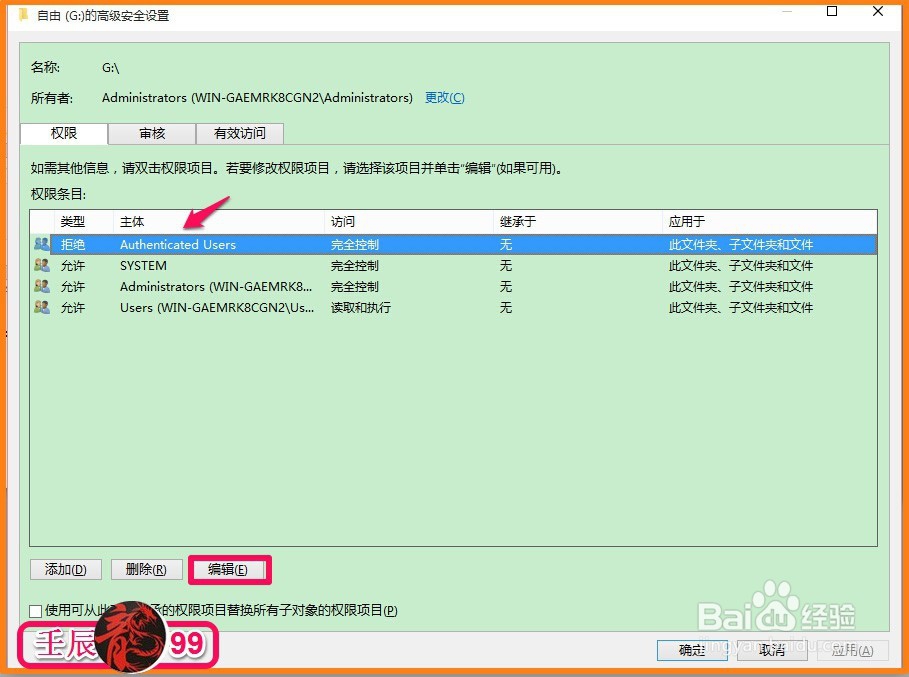
6、在磁盘G:\的权限项目窗口,权限项目的类型为拒绝,我们点击后面的小勾,在下拉菜单中选择允许;
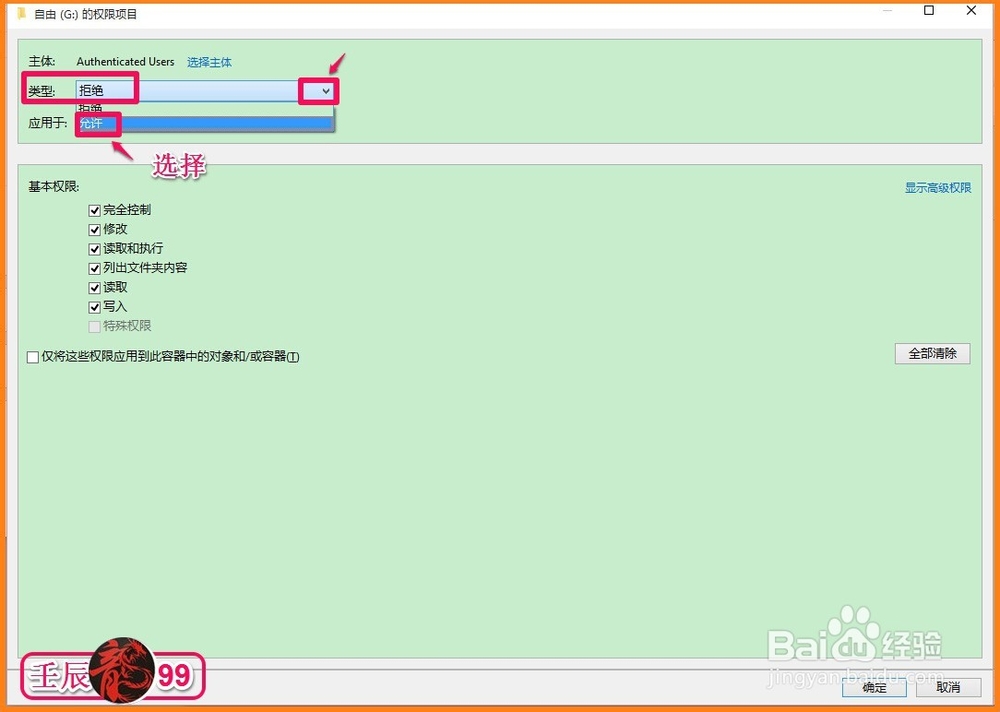
7、在基本权限栏,我们把能打上勾的全部打上勾(特别是完全控制的勾不能少),再点击 :确定;

8、回到磁盘G:\的高级安全设置窗口,可以看到权限条目下的第一项的类型原为拒绝的,现已更改为:允许,点击:应用 - 确定;

9、再回到磁盘G:\属性窗口,也点击:确定;

10、现在我们点击磁盘G:\,没有出现拒绝访问的错误提示框了;

11、磁盘G:\能顺利地打开了。
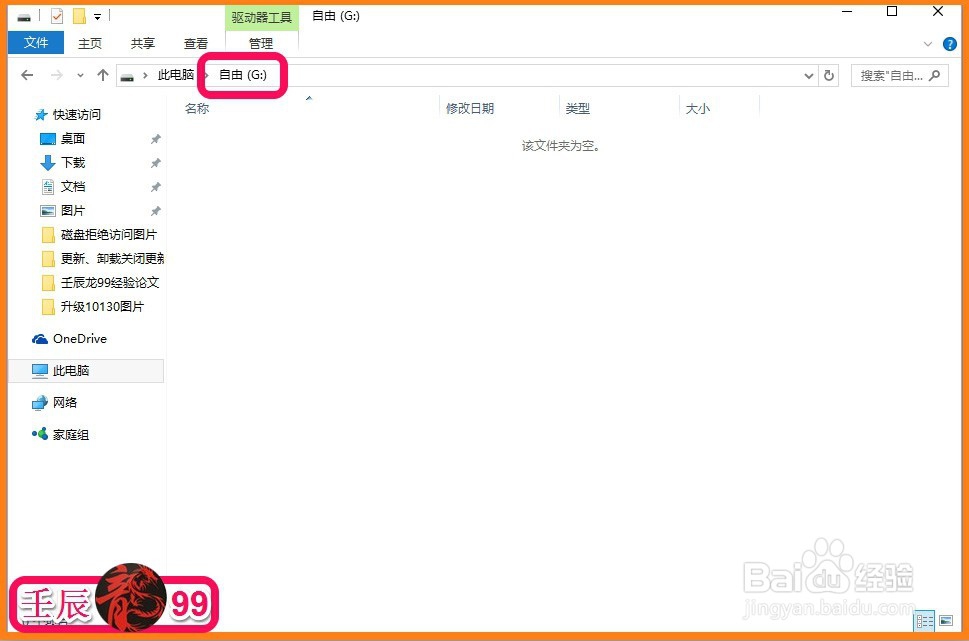
12、以上即:Windows系统磁盘拒绝访问的解决方法,供朋友们参考和使用。
